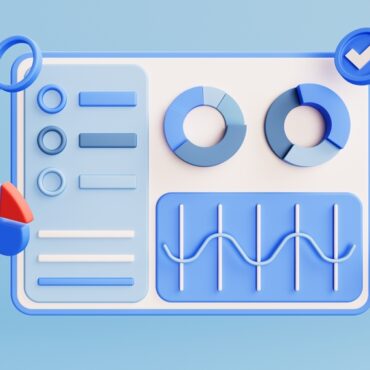Publikum podľa transakcie:
Toto publikum si vieme najjednoduchšie nastaviť podľa dvoch pravidiel, prvé sa odvíja od toho, či máte zapracovaný „Elektronický obchod“, tomu čo je elektronický obchod a ako si ho nastaviť sa budeme venovať v inom článku, keďže to je trochu obšírnejšia téma. Aby som však nezabudol spomenúť, meranie elektronického obchodu, Vám vie nastaviť aj Váš programátor a vy si následne len odkliknete v Analytics, povolenie, aby Vám tieto údaje zbieralo. 1) Takže ak máte zapnuté meranie „Elektronického obchodu“, prejdete na obrazovku „Definície publika“ -> „Publikum“
- Kliknete na nové publikum, tak ako pri vytváraní všeobecného publika a tento krát zvolíte „Používatelia, ktorý dokončili transakciu, nazvete si publikum a prekliknete sa na ďalší krok.
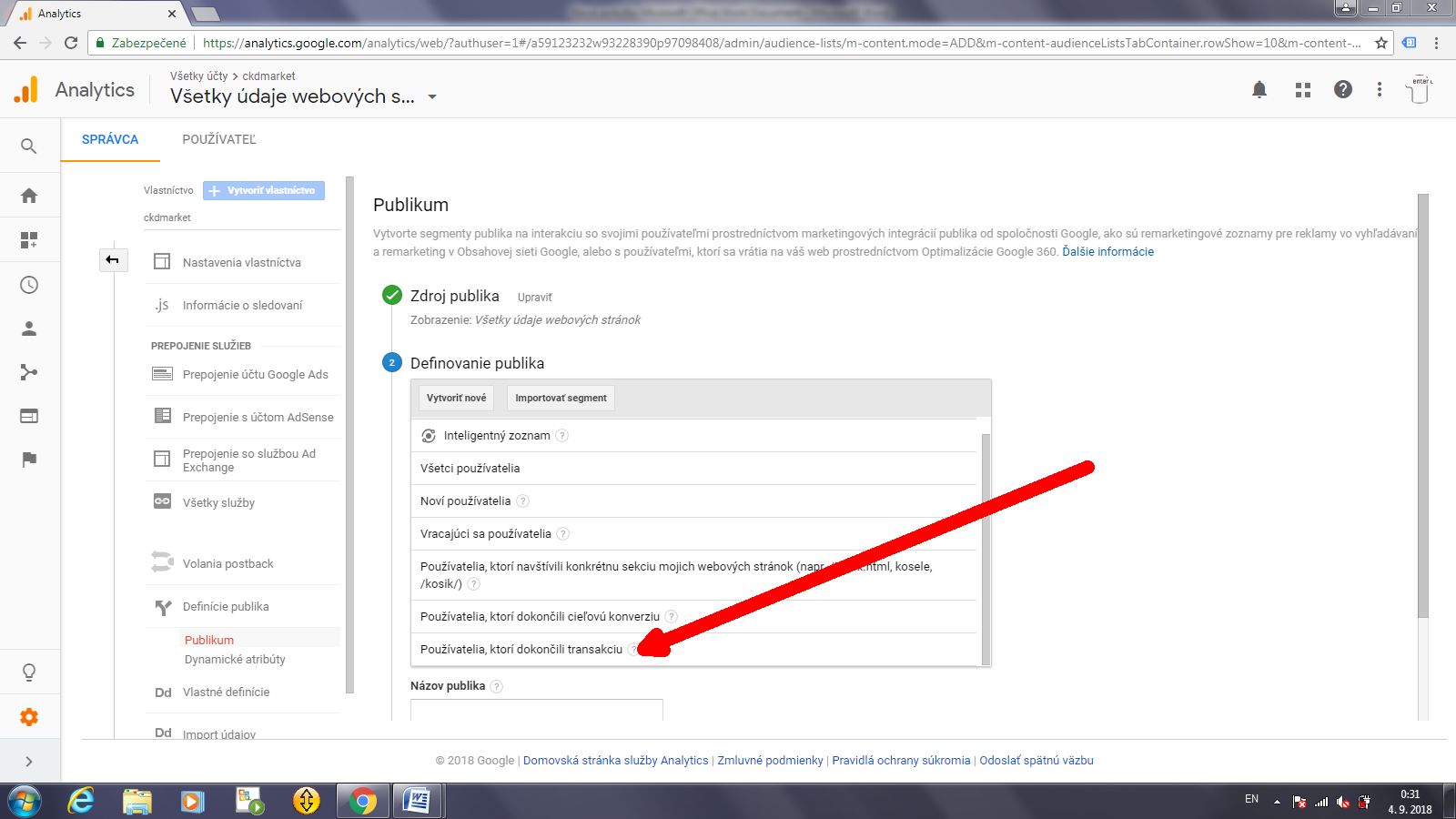
- V ďalšom kroku si nastavíte trvanie členstva, resp. dobu po ktorú chcete zbierať dané publikum + Názov publika, ak ste tak neurobili v minulom kroku
- Mali by ste vidieť túto obrazovku, na ktorej si môžete podmienky pre začlenenie návštevníka do daného publika upraviť, priamo kliknutím na ikonku ceruzky.
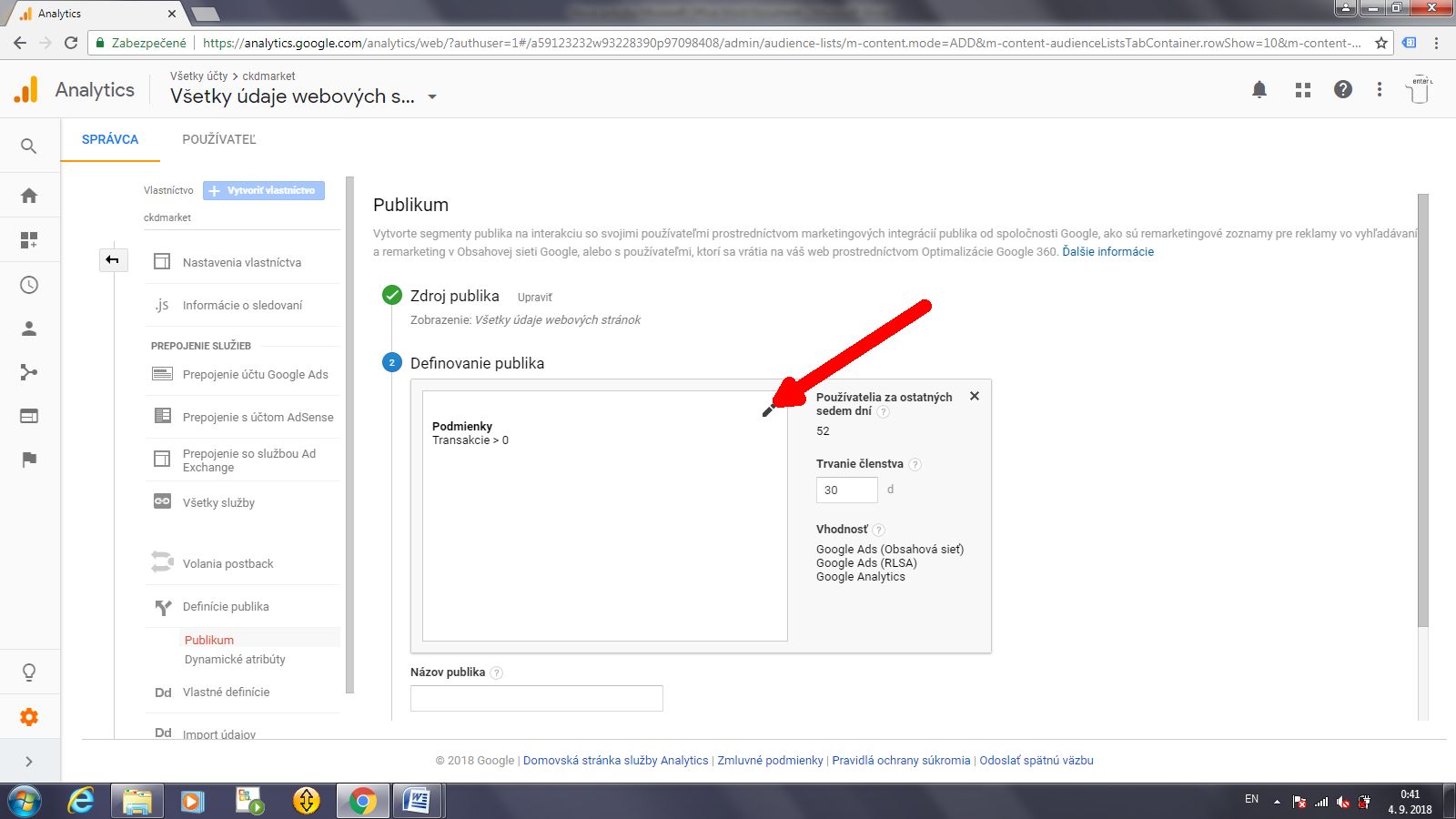
- Otvorí sa Vám takéto okno, v ktorom si môžeme podrobne prispôsobovať kritéria pre publikum.
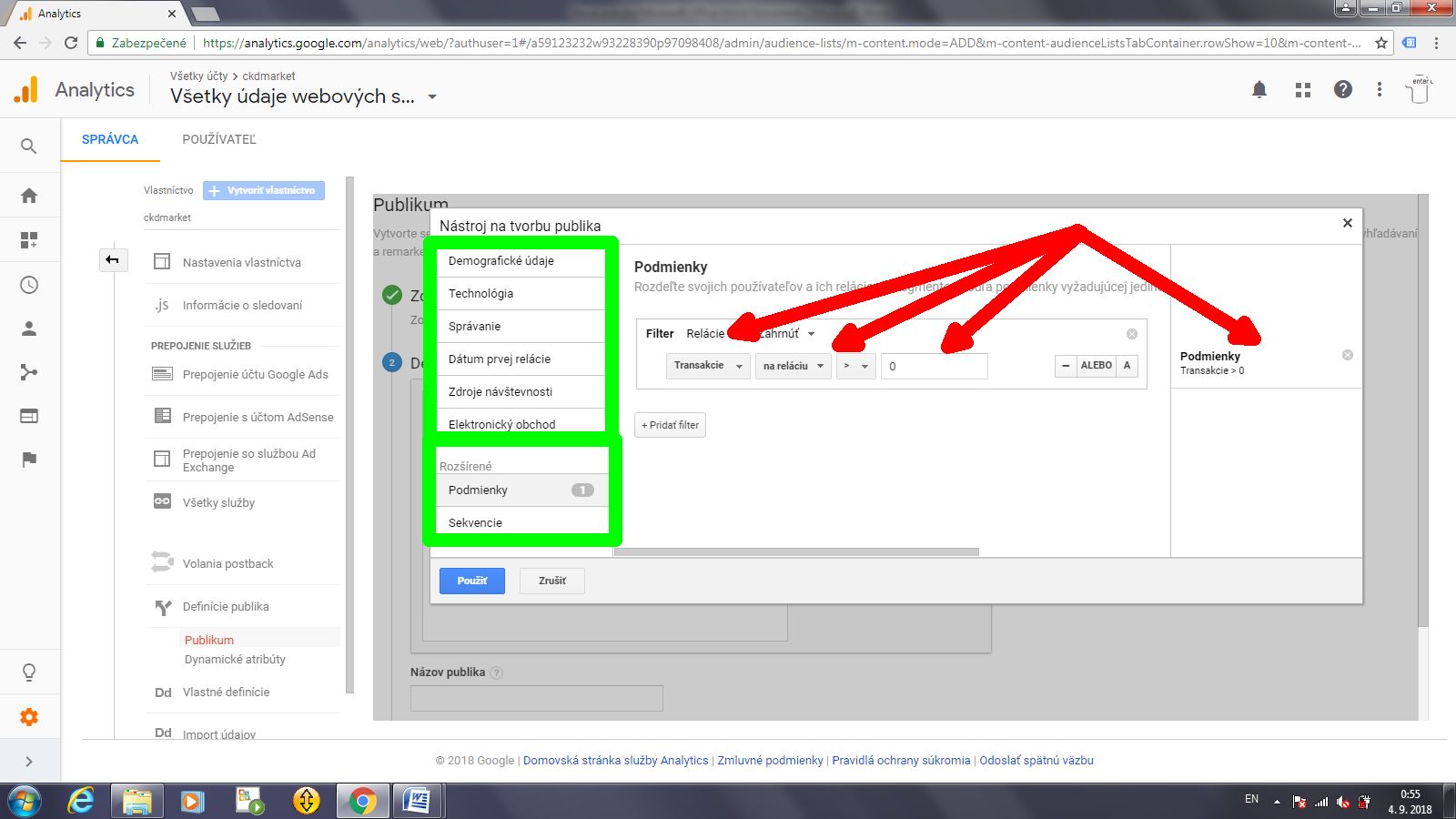
- Pravidlo na screenshote, ktoré nám Analytics prednastaví automaticky, po kliknutí na zbieranie publika z používateľov, ktorý dokončili transakciu nám v preklade hovorí :
Do publika bude zaradený každý človek, ktorý prišiel na web a „Transakcia“, ktorú vykonal za jednu reláciu mala hodnotu > ako 0. Vieme si tiež nastaviť dodatok ako „A, alebo, prípadne kliknutím na – (mínus) zrušiť predvolené pravidlo.
Otočením znamienka na < by toto pravidlo znamenalo že do publika bude zaradený každý človek ktorého hodnota transakcie na reláciu bola < 0, teda menšia ako nula a teda tento návštevník nenakúpil. Z vlastnej iniciatívy ešte dodávam resp. modifikujem toto pravidlo na rovná sa / menšia ako „0“
Okrem týchto kritérií si vieme prelistovať a popridávať ďalšie pravidlá, ktoré človek musí spĺňať, aby bol pridaný do tohto zoznamu. Sú to podmienky, na základe demografických údajov, geografických údajov, dátumu prvej relácie, alebo zdroja návštevnosti, či správania na webe.
Napr. človeka, ktorý navštívil podkategóriu detské bicykle, ale nenakúpil zaradíte do svojho vytvoreného publika a následne mu môžete zobrazovať opätovne cez bannery / vyhľadávaciu sieť detské bicykle.
Podkategórií sa však budeme venovať v nasledovných článkoch spoločne s kombináciami jednotlivých pravidiel.
Toľko teda, k jednoduchšiemu nastaveniu publika, podľa transakcie. Na rad prichádza zložitejšia situácia a teda ak nemáte možnosť využiť meranie elektronického obchodu v Analytics.
2) Prejdeme teda opäť k vytváraniu publika a v sekcii „Definovanie publika“
Zvolíme možnosť „Používatelia, ktorý dokončili cieľovú konverziu“ ( to ako si nastavíte cieľovú konverziu, ktorá bude zaznamenávať objednávky nájdete TU ).
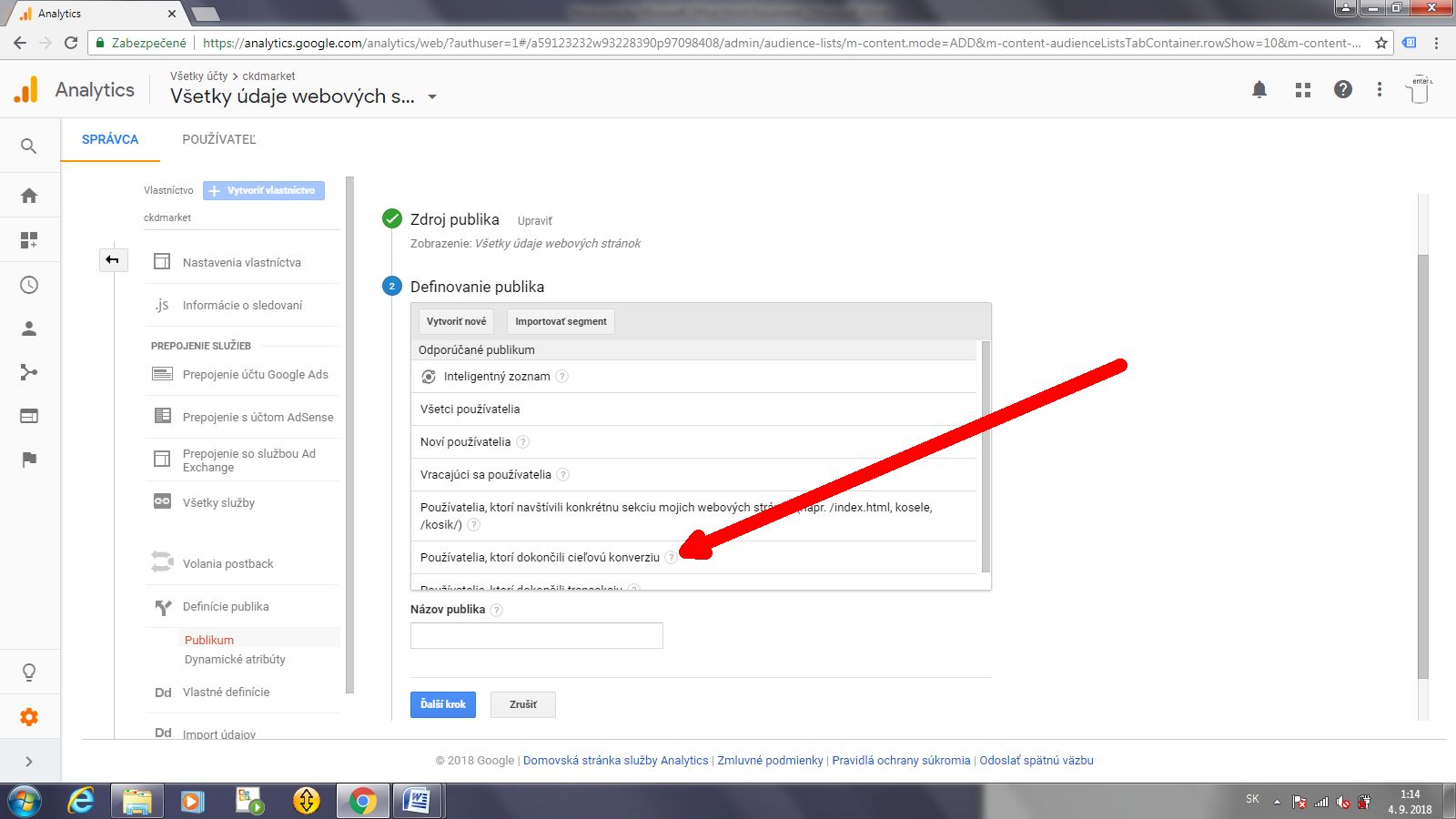
- Automaticky by Vám to malo hodiť pravidlo podobné môjmu, každopádne môže sa stať, že tam bude iná konverzia ako kontakt, vtom prípade kliknete na ceruzku
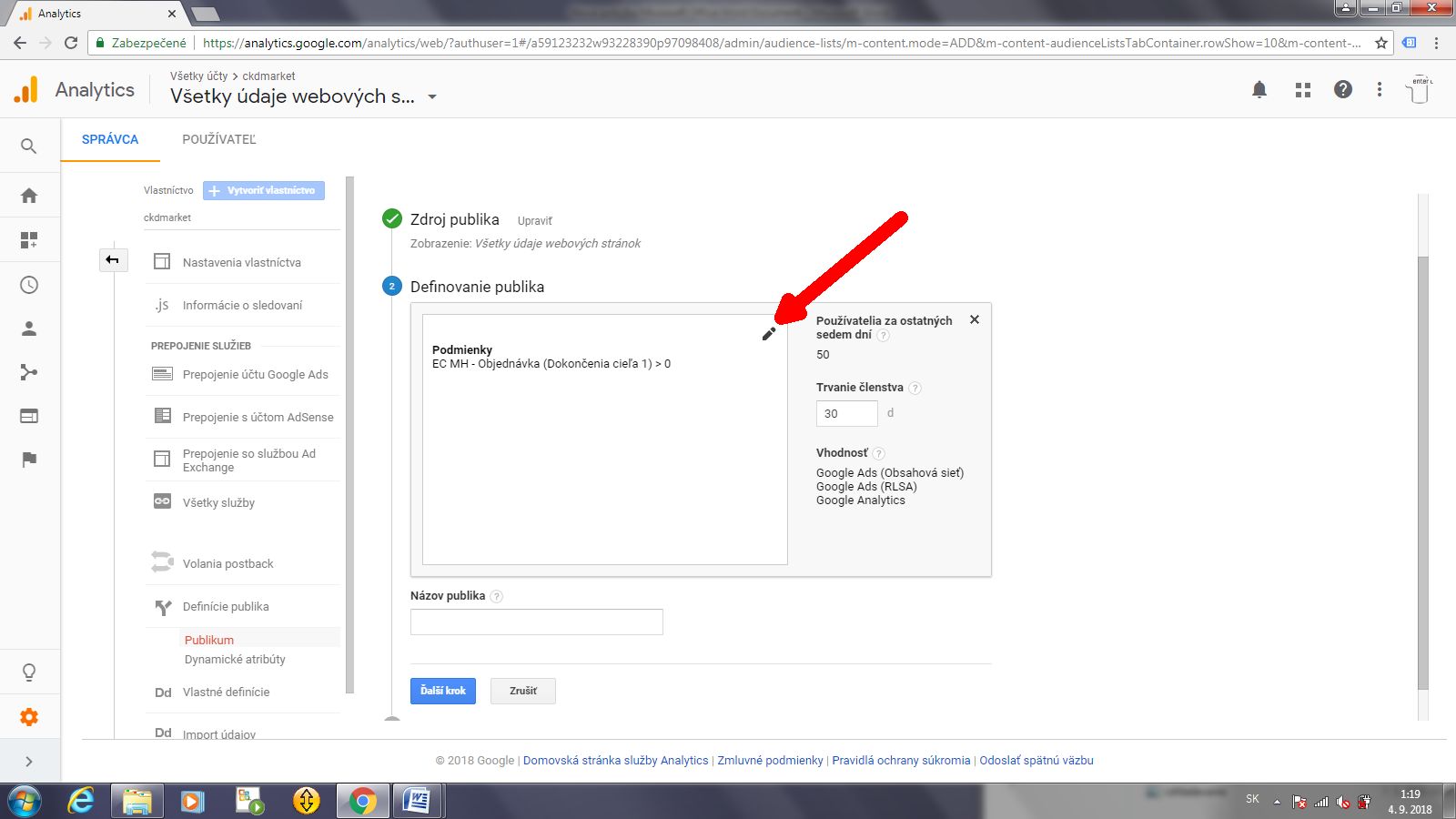
- Otvorí sa Vám okno identické s postupom v príklade 1
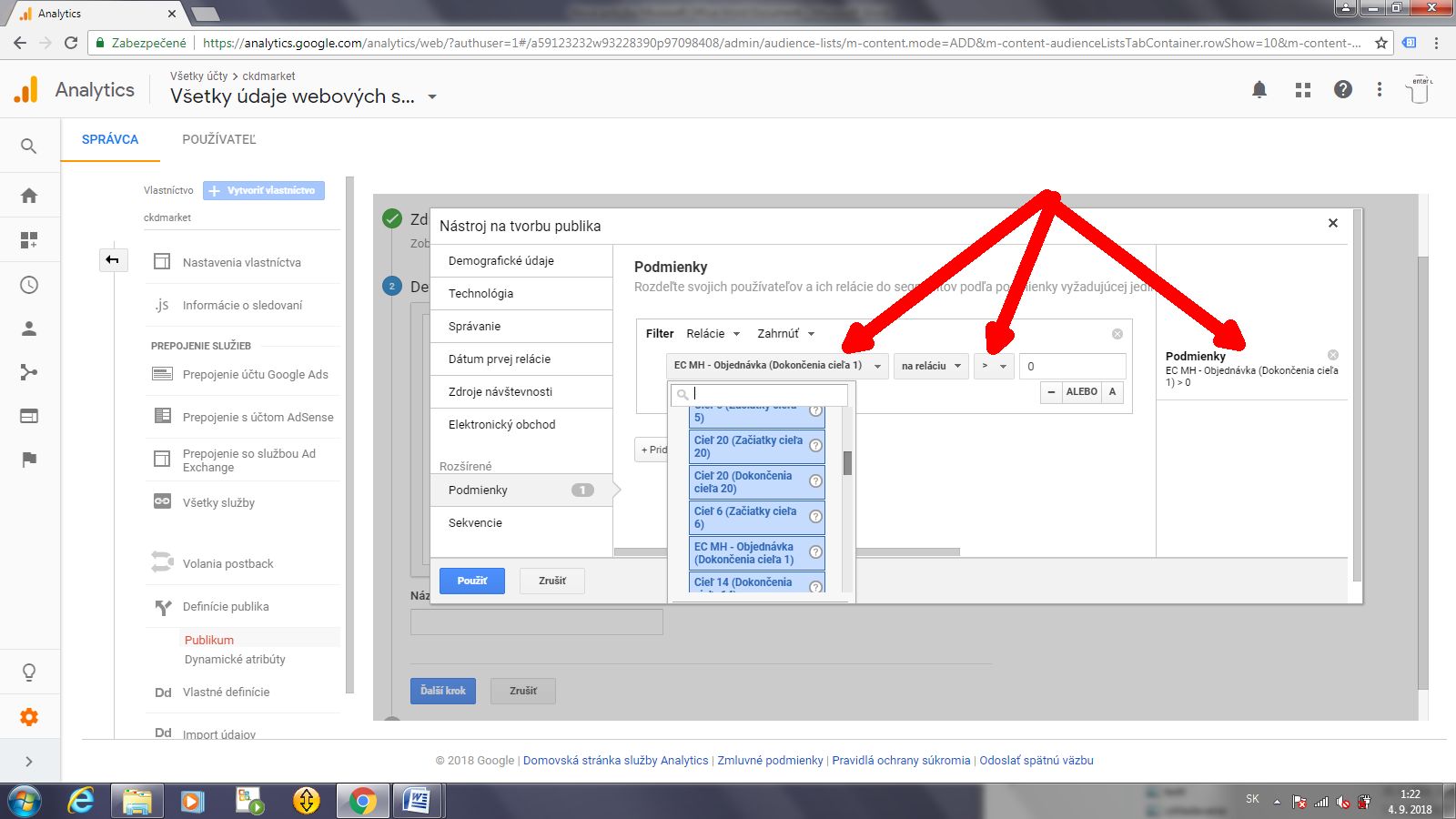
Navolíte si teda správnu cieľovú konverziu, nezabudnite si dať pozor, či sa v názve nachádza „dokončenie cieľa XY“ a následne si môžete pravidlo prispôsobiť znamienkom „Väčší“ / „Menší“ / „Rovná sa“ , podľa uváženia – princíp ostáva rovnaký ako v príklade 1, teda pre nákup bude CIEĽ „Objednávka (dokončenie cieľa XY) – na reláciu > ako 0. Publiku, ktoré nakúpili následne môžete ponúkať špeciálne zľavové kódy / promo akcie a efektívnejšie tak cez adwords cieliť presne na mieru prispôsobenú reklamu. To by bolo k dnešným základom, ako zbierať publiká návštevníkov, ktorý uskutočnili / neuskutočnili transakciu všetko. Teším sa na Vás o mesiac, pri ďalšom článku z tejto série.